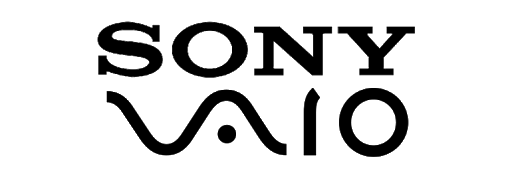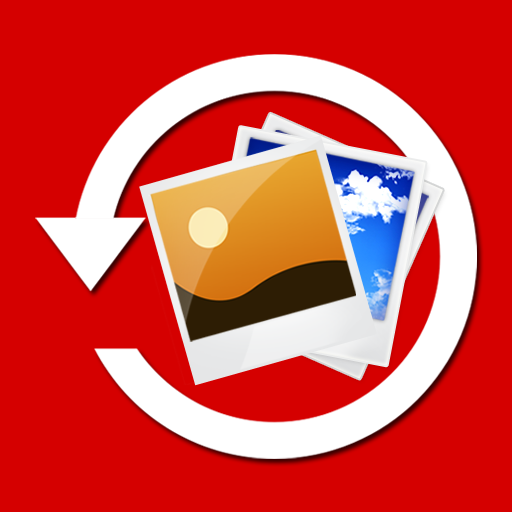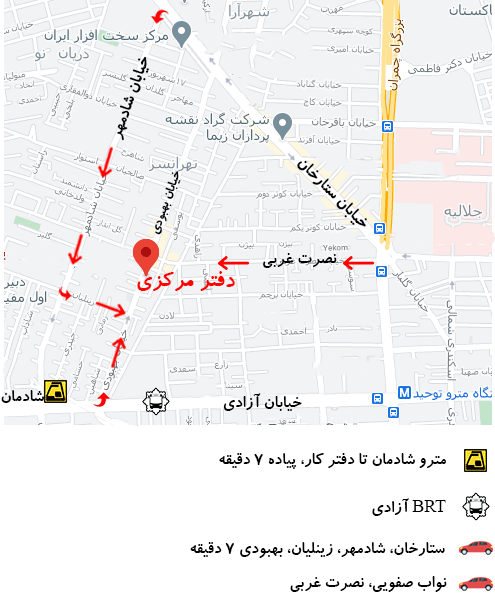بازیابی عکس پاک شده. شما به تازگی تعدادی عکس غیر قابل تعویض گرفته شده در یک رویداد خانوادگی را حذف کرده اید و مطمئن نیستید که چه کاری انجام دهید. نترسید، زیرا شانس خوبی وجود دارد که بتوانید عکس های خود را با خیال راحت برگردانید. ما شما را با راهنمای بازیابی عکس های پاک شده از هر نوع دستگاه ذخیره سازی آشنا می کنیم. در برخی موارد، تصاویر دقیقاً در آنجا هستند و شما فقط باید بدانید کجا را نگاه کنید. در موارد دیگر، ممکن است لازم باشد از یک ابزار نرم افزاری برای بازیابی عکس های ارزشمند خود استفاده کنید.
قبل از انجام هر کار دیگری در بازیابی عکس پاک شده
این مهمترین اقدامی است که می توانید برای بهبود شانس بهبودی موفقیت آمیز انجام دهید. استفاده از دستگاه خطر بازنویسی بالقوه مکان های ذخیره سازی حاوی فایل های حذف شده شما را دارد. پس از بازنویسی آنها هرگز نمی توان آنها را بازیابی کرد. بنابراین بلافاصله استفاده از دستگاه را متوقف کنید. در مورد کارت SD یا نوع دیگری از حافظه قابل جابجایی، آن را از دوربین یا دستگاه تلفن همراه خارج کنید تا بتوانید اطلاعات از دست رفته را بازیابی کنید.
بازیابی عکس های حذف شده از کارت SD
کارتهای SD یکی از محبوبترین دستگاههای ذخیرهسازی عکس و فیلم هستند. آنها به طور گسترده در دوربین های دیجیتال، تلفن های هوشمند و سایر دستگاه های تلفن همراه برای افزایش ظرفیت ذخیره سازی استفاده می شوند.
در اینجا روشهایی وجود دارد که میتوانید با استفاده از رایانه Windows یا Mac، عکسهایی را که از کارت SD حذف شدهاند، بازیابی کنید.
روش 1 پاک کردن کارت از آلودگی احتمالی ویروس
کارت SD شما ممکن است به ویروس آلوده شده باشد که قبل از آلوده کردن سایر دستگاه ها باید حذف شود. در اینجا دو روش ممکن برای تمیز کردن کارت SD وجود دارد.
- کارت را با یک برنامه آنتی ویروس اسکن کنید
- کارت SD را در کارتخوان رایانه خود قرار دهید.
- ابزار آنتی ویروس را راه اندازی کنید و آن را برای اسکن کارت SD هدایت کنید.
- فایل های ویروسی که شناسایی شده اند را حذف کنید.
- کارت SD را بررسی کنید و ببینید آیا اکنون می توانید به عکس های حذف شده دسترسی داشته باشید.
از خط فرمان در سیستم های ویندوز استفاده کنید
- روی Start -> Run -> تایپ cmd -> Enter را بزنید.
- این دستور را در پنجره فرمان تایپ کنید: attrib -h -r -s /s /d E:\*.* و سپس E را با حرف درایو اختصاص داده شده به کارت SD جایگزین کنید.
- ویندوز سعی خواهد کرد کارت را تعمیر کند. وقتی دستور به پایان رسید، کارت را برای عکس های پاک شده بررسی کنید.
روش 2 بررسی خرابی کارت SD
مطمئن شوید که کارت SD خراب نیست. برای تلاش برای تعمیر یک درایو خراب، این مراحل را دنبال کنید.
- بررسی کنید که از کارتخوانی استفاده می کنید که از نوع کارتی که استفاده می کنید پشتیبانی می کند.
- اگر با پیامهای خطایی مانند «لطفاً دیسک را در درایو E وارد کنید»، از خواننده دیگری استفاده کنید.
- سعی کنید کارت را با ابزارهای سیستم عامل اسکن کنید و تعمیر را امتحان کنید. در سیستم های ویندوز، از دستور attrib که در قسمت قبل بحث شد استفاده کنید. کاربران مک باید از عملکرد First Aid Disk Utility استفاده کنند.
- سعی کنید به کارت SD یک نام یا حرف درایو اختصاص دهید.
روش 3 ذخیره سازی موقت
اگر از کارت SD به عنوان یک وسیله ذخیره سازی برای رایانه خود استفاده می کردید، ممکن است فایل های حذف شده در محل ذخیره سازی موقت آن باشند. اینجا جایی است که میتوانید نگاه کنید تا ببینید آیا فایلهای گمشدهتان را میتوانید پیدا کنید.
پیشنهاد مطالعه: دانلود رایگان نرم افزار بازیابی کارت حافظه